如何調整 MacBook Air 的鍵盤亮度
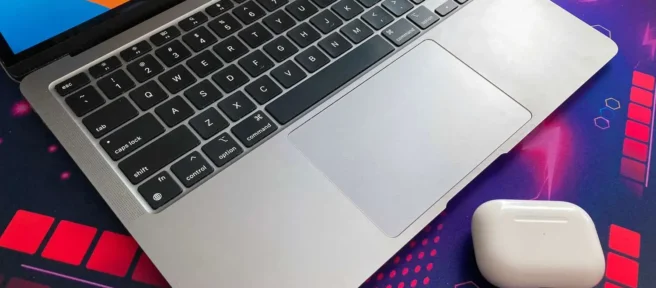
須知
- Intel MacBook Air:按F5降低鍵盤亮度,按 F6提高鍵盤亮度。
- Apple Silicon MacBook Air:單擊控制中心>鍵盤亮度並調整滑塊。
本文介紹瞭如何在 MacBook Air 上調整鍵盤亮度,包括適用於 Intel 和 Apple Silicon 型號的說明。
如何更改 MacBook Air 的鍵盤亮度
您的 MacBook Air 具有可調節的鍵盤背光,但您用來調節它的方法取決於您的機型。如果您的 MacBook Air 早於 Apple Silicon 推出,它有專門的按鍵來增加和減少鍵盤亮度。之後發布的 MacBook 沒有專用按鍵,但您仍然可以使用控制中心調整亮度。
如果您不確定您的 MacBook 是哪個版本,您可以只檢查鍵盤上最上面一行的按鍵。如果您的 F5 和 F6 鍵上有燈光圖標,那麼您使用的是 Intel MacBook,您可以使用這些鍵調節亮度。如果這些鍵有不同的圖標,請跳至下一節以獲取說明。

要降低 Intel MacBook Air 上的鍵盤亮度,請按F5。要降低鍵盤亮度,請按F6。
如何更改 Apple Silicon MacBook Air 的鍵盤亮度
Apple Silicon MacBook Air 仍然有一排功能鍵,但沒有一個是專門用來調節鍵盤亮度的。您仍然可以調整亮度,但需要使用控制中心。
以下是更改 Apple Silicon MacBook Air 鍵盤亮度的方法:
- 單擊位於頂部菜單欄右側附近的控制中心。
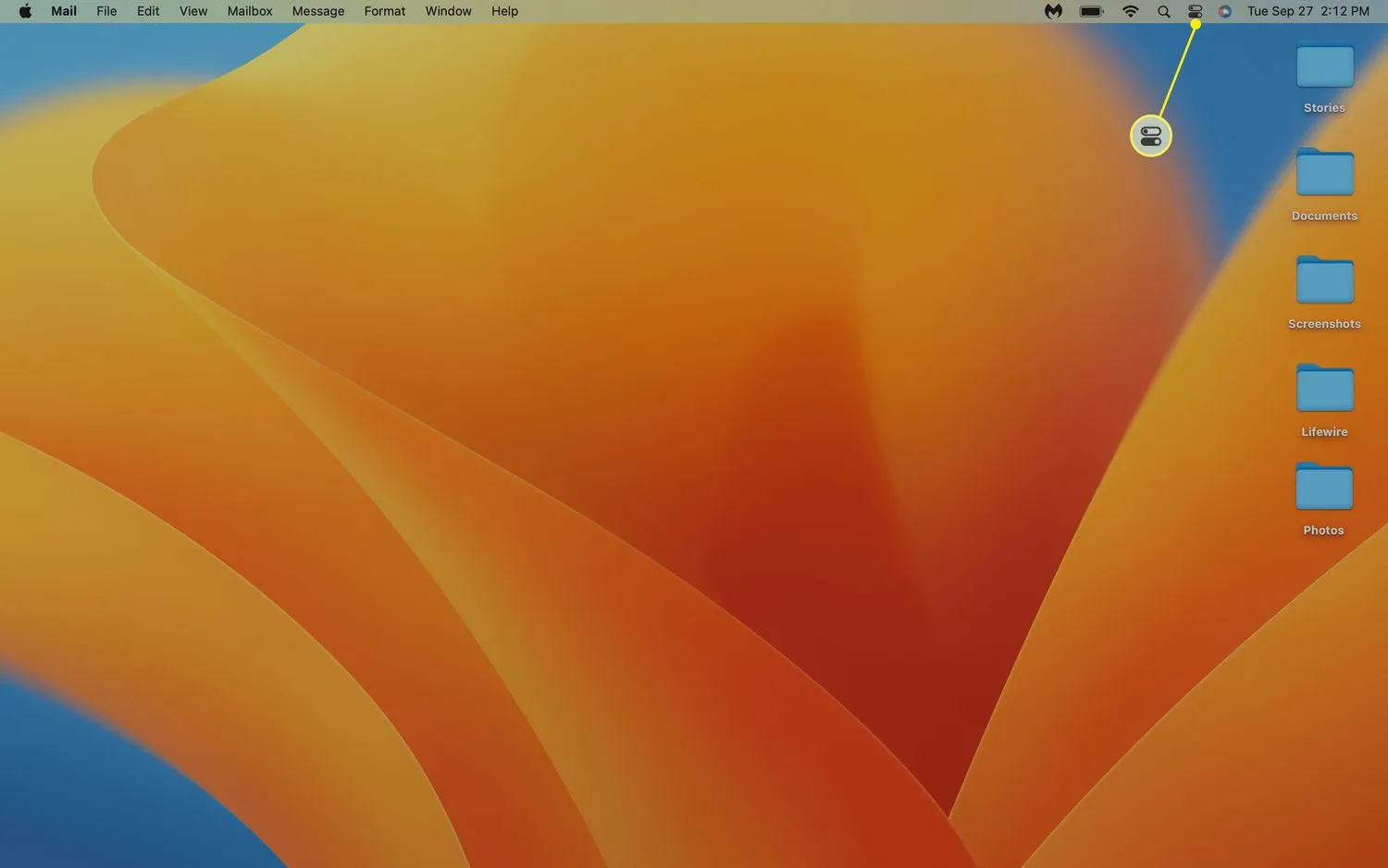
- 單擊鍵盤亮度。
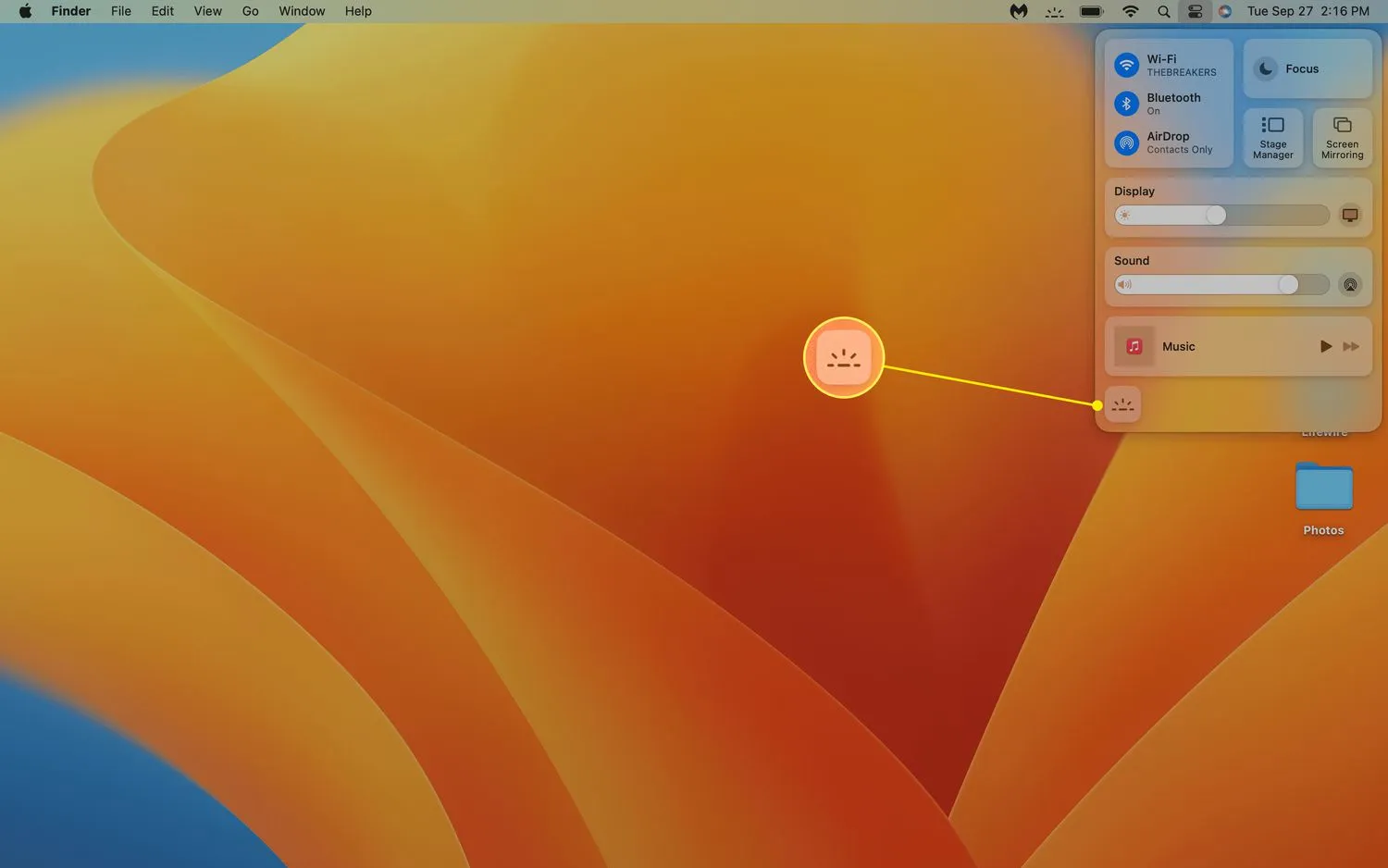 您可能會看到一個顯示鍵盤亮度的按鈕或帶有鍵盤亮度圖標的較小圖標(帶有從中發出光線的破折號)。如果不這樣做,請跳至下一節,了解有關將鍵盤亮度按鈕添加到控制中心的說明。
您可能會看到一個顯示鍵盤亮度的按鈕或帶有鍵盤亮度圖標的較小圖標(帶有從中發出光線的破折號)。如果不這樣做,請跳至下一節,了解有關將鍵盤亮度按鈕添加到控制中心的說明。 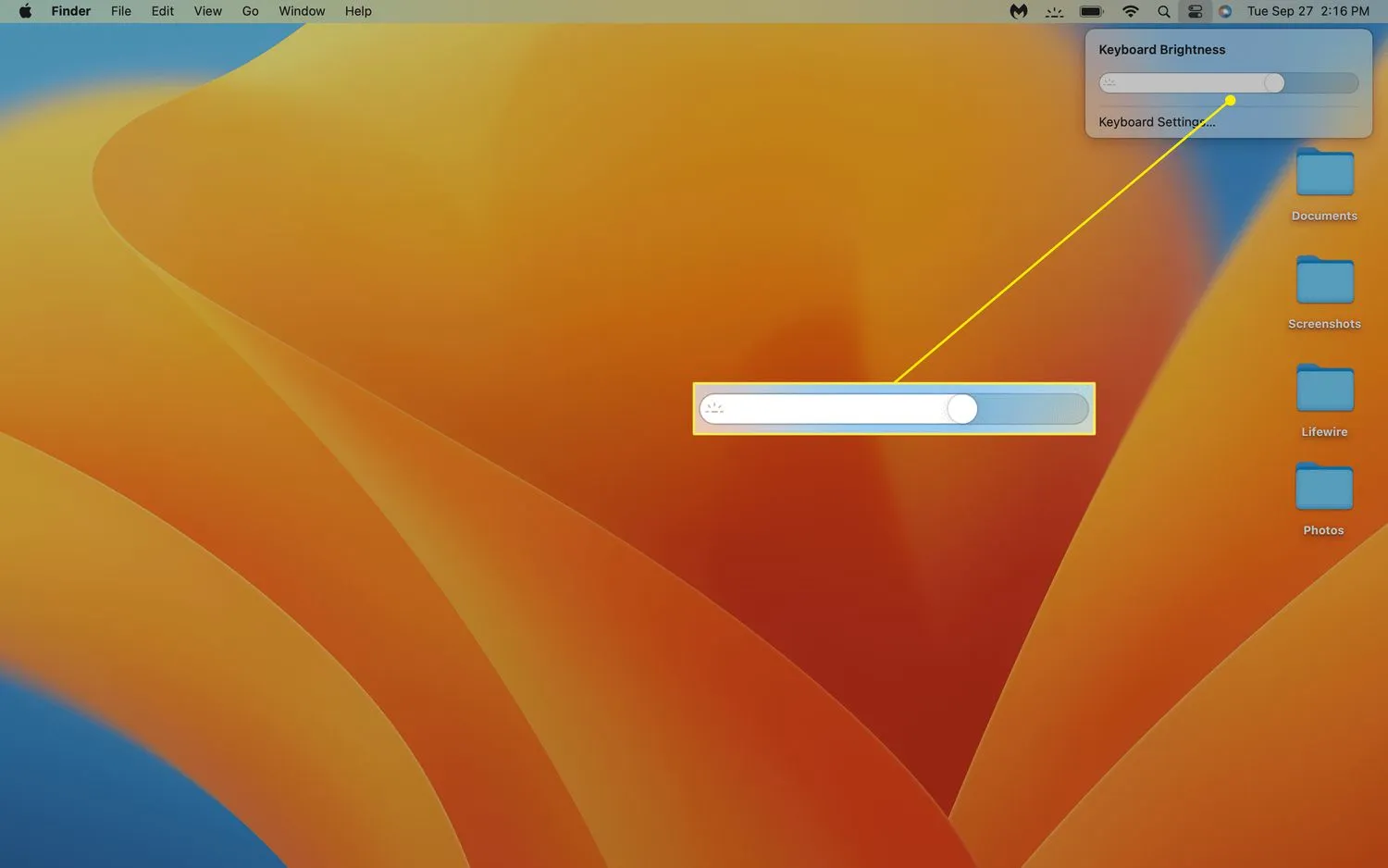
單擊滑塊,向左拖動可降低鍵盤亮度,向右拖動可提高鍵盤亮度。
如何將鍵盤亮度按鈕添加到控制中心
鍵盤亮度按鈕可能不會顯示在您的控制中心中,具體取決於那裡出現的其他選項。如果它存在,它可能是包含文本和圖標的大按鈕之一,或者它可能是控制中心底部只有一個圖標的較小按鈕。
如果您在控制中心根本看不到鍵盤亮度按鈕,您可以添加它。如果您發現經常調整鍵盤亮度,也可以將此按鈕直接添加到菜單欄以便於訪問。
這些說明適用於 macOS 13 Ventura。對於 Monterey 及更早版本:Apple 菜單>系統參考> Dock 和菜單欄>鍵盤亮度>在菜單欄中顯示。
以下是將鍵盤亮度按鈕添加到控制中心或菜單欄的方法:
- 單擊Apple圖標並選擇系統設置。
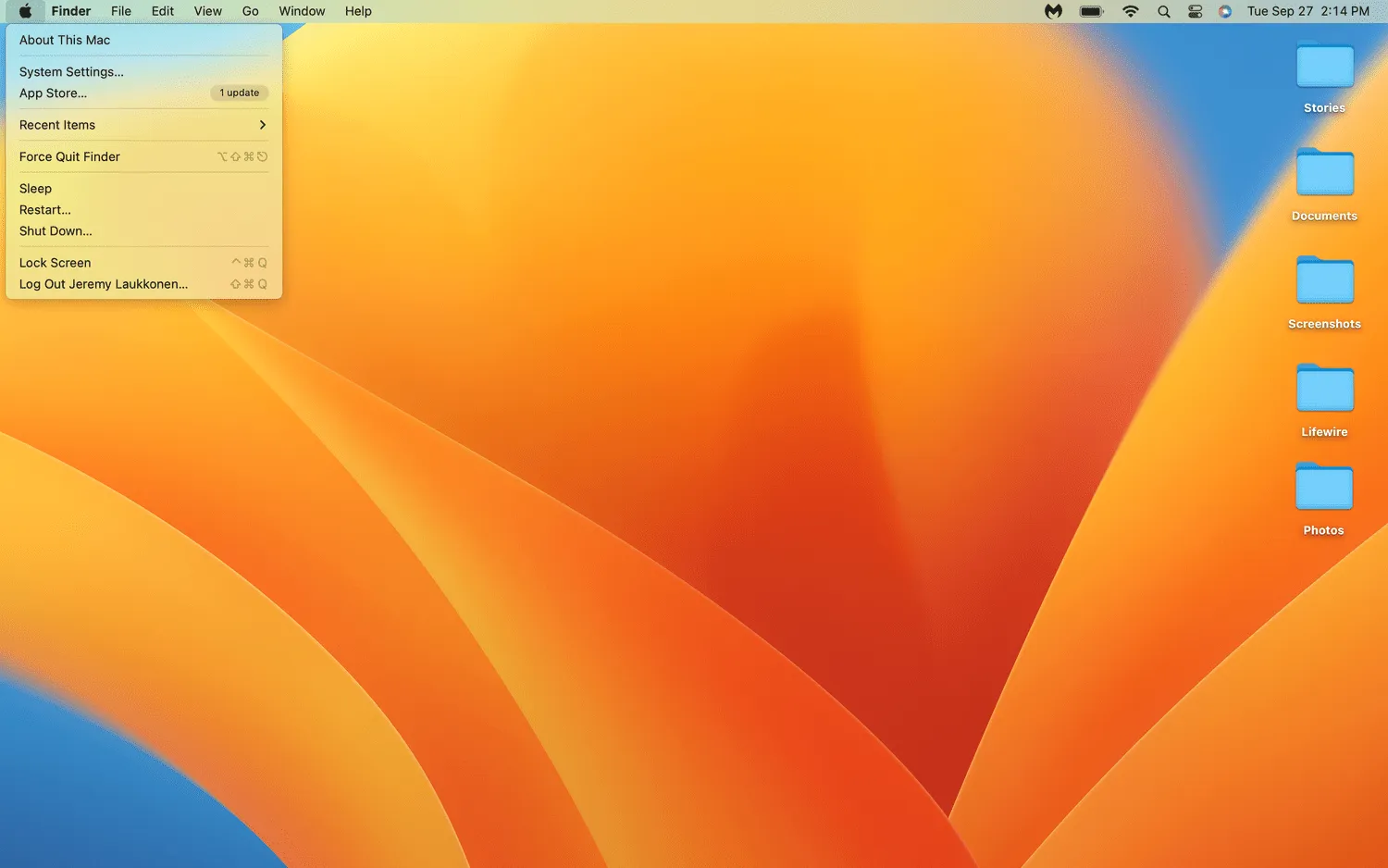
- 單擊控制中心。
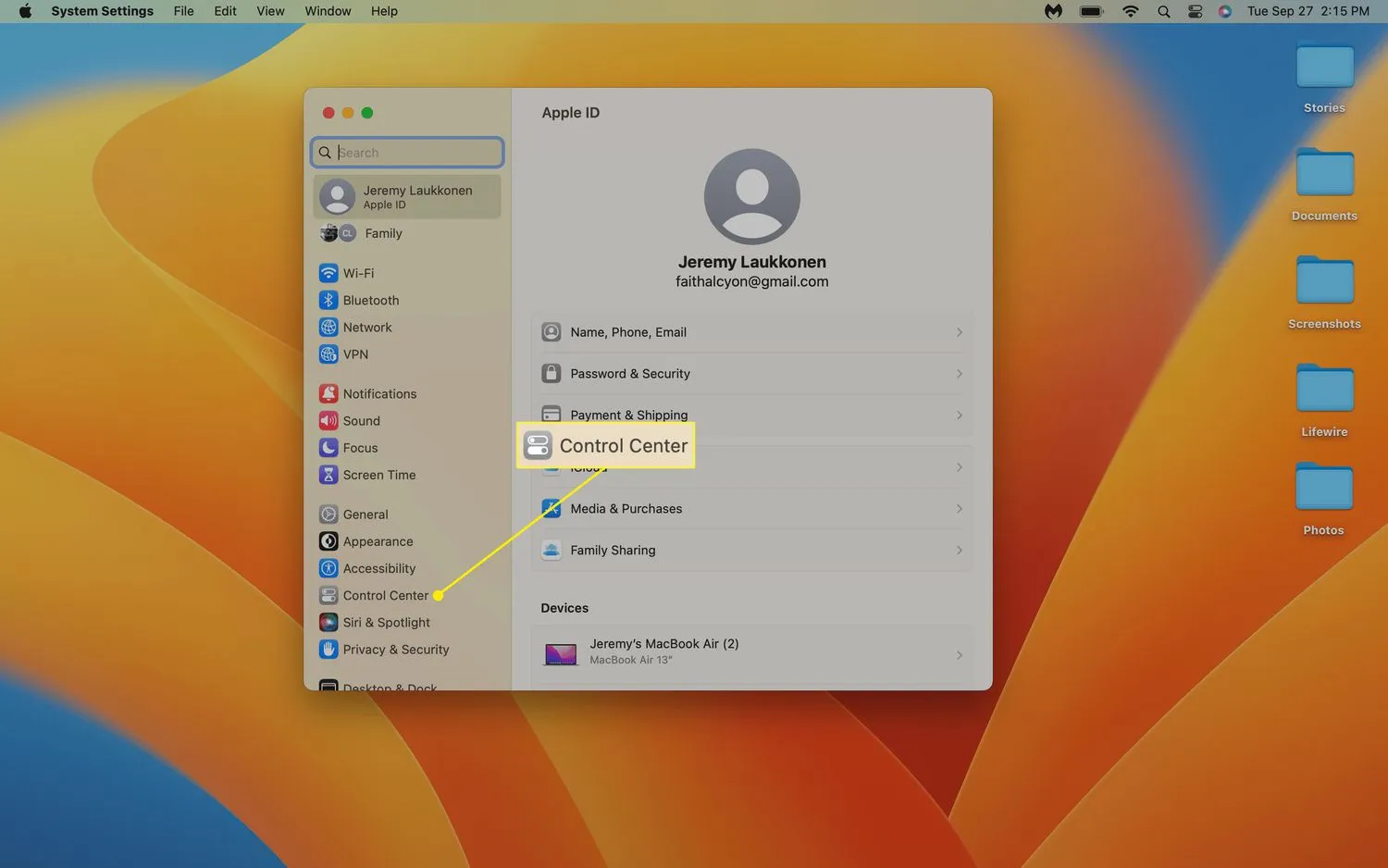
- 單擊“在控制中心顯示”切換按鈕將鍵盤亮度按鈕放置在控制中心中,或單擊“在菜單欄中顯示”切換按鈕將其放置在菜單欄上。
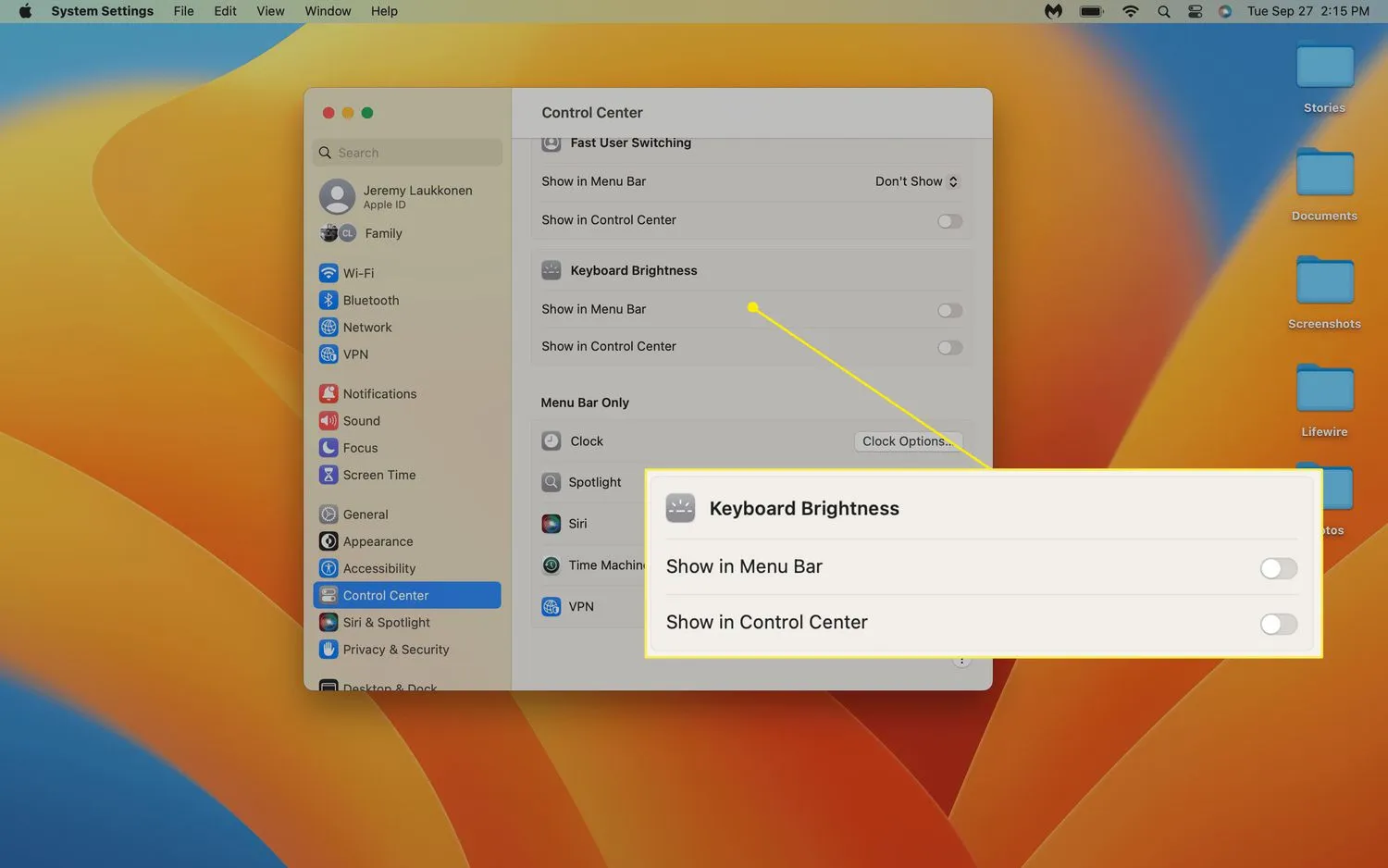 如果需要,您可以同時選擇兩個開關。
如果需要,您可以同時選擇兩個開關。 - 單擊控制中心右上角的紅色按鈕關閉窗口。鍵盤亮度按鈕現在將出現在您選擇的一個或多個位置。
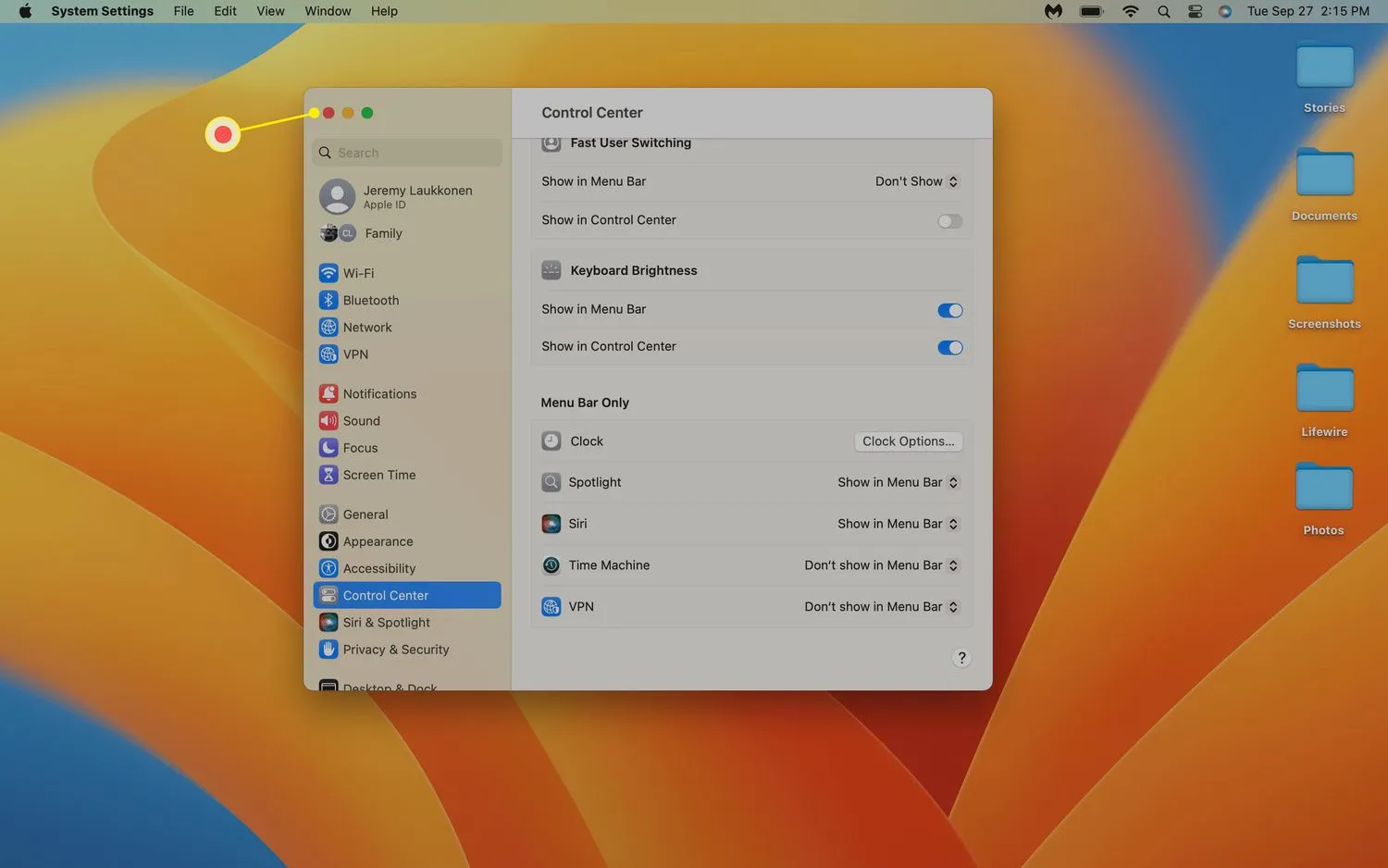
- 我可以使用鍵盤更改我的 MacBook 的屏幕亮度嗎?可以,但方法會根據您擁有的 MacBook 型號略有不同。如果您的 MacBook 的鍵盤上方有 Touch Bar,請輕點“亮度”圖標(它看起來像一個太陽),然後用手指左右拖動滑塊以調整亮度,或輕點滑塊兩端的圖標以增加亮度變化。如果您的 MacBook 沒有 Touch Bar,您會在鍵盤頂部找到亮度調節按鈕(它們上面有太陽圖標)。按帶有向上箭頭的按鈕可增加亮度,或按帶有向下箭頭的按鈕可降低亮度。
- 為什麼我的 MacBook 不讓我調整鍵盤亮度?如果您的 MacBook 沒有提供調整鍵盤亮度的選項,原因可能是環境光傳感器阻擋了鍵盤照明以節省電池電量。您可以通過打開Apple 菜單,然後選擇系統偏好設置>顯示>顯示設置,然後更改“自動調整亮度”或“環境光補償”設置來解決此問題。



發佈留言